win7开启aero特效的步骤(开启aero特效的步骤)
win7开启aero特效的步骤是右击桌面下方的任务栏。然后点击右键菜单中的“属性”选项,打开任务栏的属性面板以后。将“使用Aero预览桌面”勾选中。最后点击确定即可。右击桌面空白处。然后点击右键菜单中的“个性化”选项。进入系统的“个性化”设置界面以后。使用界面上的惹任意Aero主题也可以开启。
win7开启aero特效的步骤
相关推荐:win7内存占用率过高怎么办

1、右击桌面下方的任务栏。然后点击右键菜单中的“属性”选项。
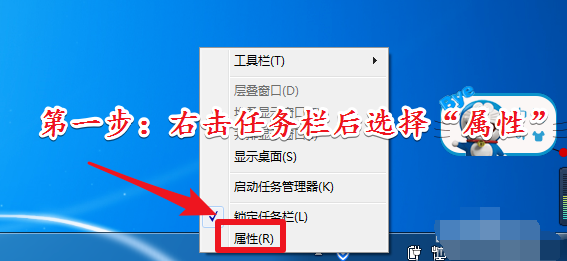
2、打开任务栏的属性面板以后。将“使用Aero预览桌面”勾选中。最后点击确定即可。
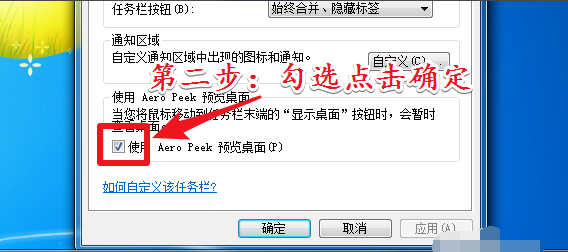
3、右击桌面空白处。然后点击右键菜单中的“个性化”选项。
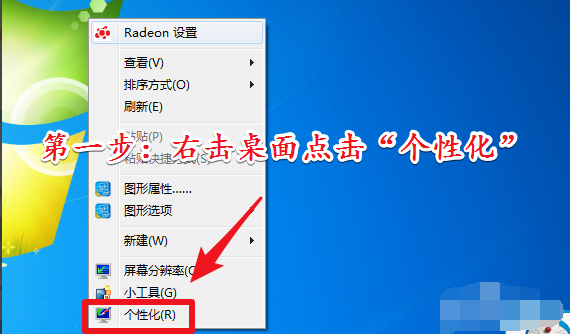
4、进入系统的“个性化”设置界面以后。使用界面上的惹任意Aero主题也可以开启。
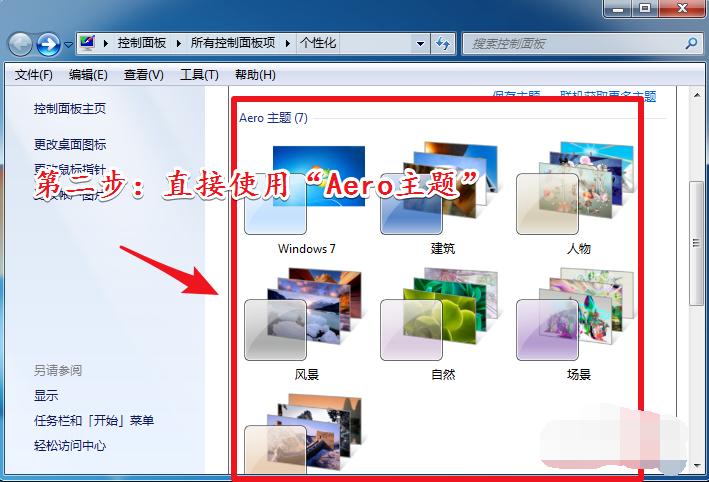
以上就是17小编给大家带来的关于 win7开启aero特效的步骤(开启aero特效的步骤) 的全部内容了,希望对大家有帮助



























